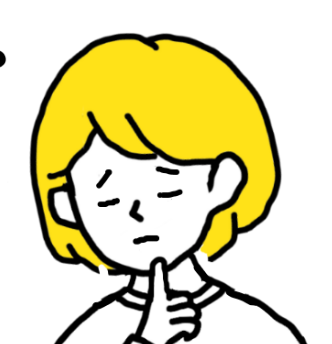・パーマリンクって何?
・パーマリンクって、どうやって決めたらいいの?
・パーマリンクの設定方法を詳しく教えてほしい!
こんな悩みを解決できる記事を用意しました!
「パーマリンクの設定」はWordPress で記事投稿を始める前にやっておくべき設定のひとつです。
この記事を読めば、あなたのブログで最適なパーマリンクを設定できるようになります!
※「パーマリンクの設定方法」のみ読みたい方は「4.パーマリンク設定方法」へ進んでください。
パーマリンクとは
パーマリンクとは「Webサイトのページ毎に設定しているURL」のことです。
簡単に言うと、ドメインより後ろの「記事それぞれのURL」のことです。

パーマリンクの決め方
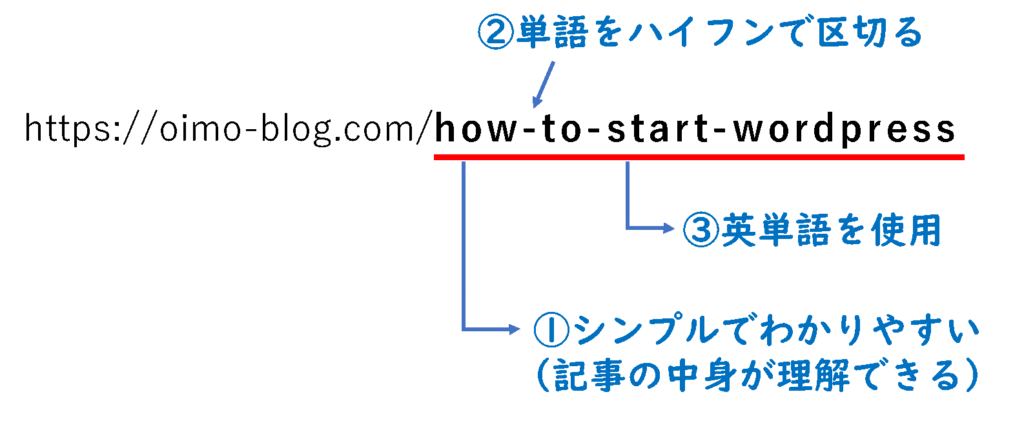
最適なパーマリンクを設定するために、3つのポイントを押さえましょう。
①シンプルでわかりやすい(記事の中身が理解できる)
②単語をハイフンで区切る(アンダーバーを使わない)
③日本語より英単語を使う
①シンプルでわかりやすい
Googleは
- URLはできるだけ短くシンプルに かつ
- 記事の内容が理解できるような単語を使用する
ことを推奨しています。
<Googleより>
『シンプルな URL 構造を維持する』
サイトの URL 構造はできる限りシンプルにします。論理的かつ人間が理解できる方法で URL を構成できるよう、コンテンツを分類します。
可能な場合は、長い ID ではなく意味のある単語を URL に使用します。
短くシンプル かつ 記事の中身が理解できるURLを設定しましょう!
②単語はハイフンで区切る
Googleは
- 複数の単語を使用するときは区切り記号を使用する
- 区切り記号はアンダーバー(“_”)ではなくハイフン(“-“)を使用する
ことを推奨しています。
<Googleより>
『シンプルな URL 構造を維持する』
URL では区切り記号を使うと効果的です。区切り記号により、ユーザーや検索エンジンが URL に含まれるコンセプトを簡単に識別できるようになります。
『シンプルな URL 構造を維持する』
URL にはアンダースコア_ではなくハイフン-を使用することをおすすめします。
複数の単語を使用するときは、単語同士をハイフン(“-“)で繋ぎましょう!
③日本語より英単語を使う
パーマリンクは、日本語より英単語を使うことをおすすめします。
その理由は、日本語で設定されたパーマリンクをコピペすると、下記のように英数字と記号に変換されてしまうからです。

長すぎるURLはSNSでシェアする際にURLが貼れなかったり、怪しいページだと思われたりする可能性があります。
サイトの使い勝手が悪くなる一因となるため、パーマリンクは英単語を使用しましょう!
パーマリンク設定後の変更はおすすめしない
一度パーマリンクを設定したら、その後は変更しないことをおすすめします。
理由は、今まで積み上げてきた成果が0になってしまうからです。
パーマリンクを変えるとURLが変わってしまい、
- Googleからの評価が0になる
- 外部サイトで掲載されていた記事のリンクが切れる
といったデメリットがあります。
せっかく得てきた評価や信頼が、0になってしまったら悲しいですよね。
悲しい思いをしないよう、記事投稿を始める前にパーマリンクについて理解し、初期設定を済ませておきましょう。
パーマリンク設定方法
ここからは
①パーマリンクの初期設定の方法
②記事を投稿するときのパーマリンクの設定方法
について紹介します。
①は記事投稿を始める前に、設定しておきましょう!
①パーマリンクの初期設定の方法
① WordPressにログインする
② ダッシュボードから[ 設定 ] > [ パーマリンク ]をクリック
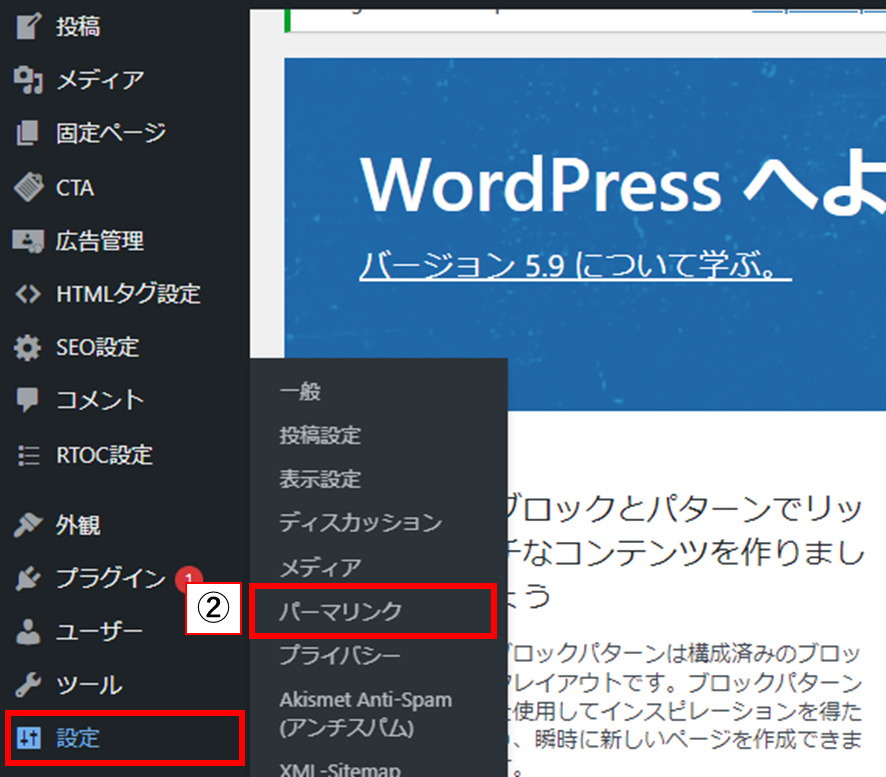
③ パーマリンク設定画面が開くので、[ 投稿名 ]をクリック
④ 下のカスタム構造の部分に「/%postname%/」と入力されていることを確認
⑤ [ 変更を保存 ]をクリック
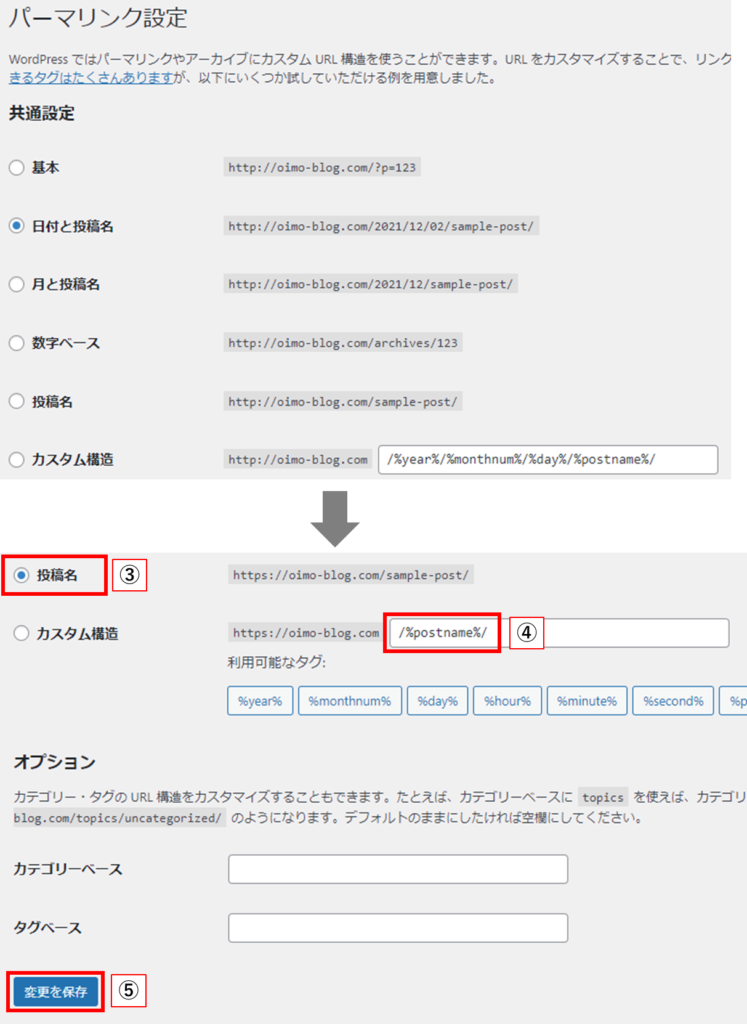
これで初期設定は終わりです。
一度この設定をしたら、その後は基本的には設定を変更しません。
②記事を投稿するときのパーマリンクの設定方法
① ダッシュボードから[ 投稿 ] > [ 新規追加 ]をクリック
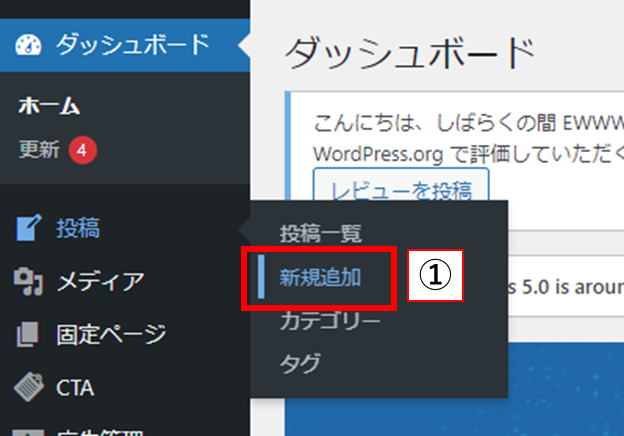
② タイトルを入力

※この時点で画面右のパーマリンク欄に「URLスラッグ」が表示されていなければ③へ,表示されて入れば④へ進む
※URLスラッグが表示されている場合、このような画面です
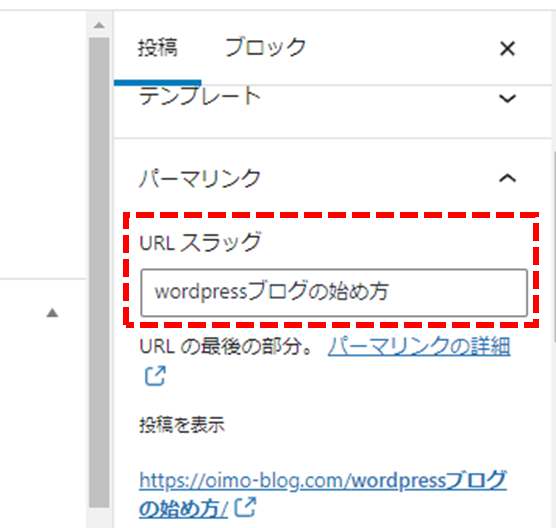
③ 画面右上の[ 下書き保存 ]をクリック

④ URLスラッグ欄に適当なパーマリンクを半角英数字で入力
⑤ ④で設定したパーマリンクが表示されていることを確認

これで記事を投稿するときのパーマリンクの設定が完了です。
新しく記事を投稿するたびに、毎回設定が必要です。
まとめ
最後にご紹介した内容をおさらいします。
- パーマリンクとは、「記事それぞれのURL」のこと
- 最適なパーマリンクを設定するためのポイントは3つ
① シンプルでわかりやすく
② 単語をハイフンで区切る
③ 日本語より英単語を使う
- 一度パーマリンクを設定したら、その後は変更しない
- パーマリンクの設定には「初期設定」と「記事を投稿する都度やる設定」がある。
ぜひ、あなたのブログで最適なパーマリンクを設定してくださいね!
まだWordPressブログを開設していない人は、以下の記事から開設してください^^